ამ კვირაში Windows 7 RC-თან მუშაობისას, მე წავაწყდი კიდევ ერთ კარგ და სასარგებლო ფუნქციას, რომლის შესახებაც ვფიქრობდი, რომ უნდა დამეწერა. Windows 7-ში და უფრო მაღალ ოპერაციულ სისტემაში, შეგიძლიათ დაამატოთ ხატები მარჯვენა ღილაკით (სტატიკური) მენიუს ჩანაწერებში.
ჩვეულებრივ, მარჯვენა ღილაკით დაწკაპუნებით ბრძანების ხატულასთან საჩვენებლად, საჭიროა დაწეროთ კონტექსტური მენიუს დამმუშავებლის Shell Extension (DLL). ახლა, თქვენ შეგიძლიათ დანიშნოთ ხატები მენიუს სტატიკური ელემენტებისთვის, არაფრის დაპროგრამების გარეშე.
ამ სტატიის ინსტრუქციები ვრცელდება Windows 7-დან Windows 10-მდე.
მაგალითად, როდესაც დაამატებთ მორგებულ ბრძანებას მარჯვენა ღილაკით „Print Directory“ სტატიაში მოცემული ინსტრუქციების გამოყენებით დირექტორიაში შიგთავსის დაბეჭდვა თქვენ ხედავთ ამას, როდესაც დააწკაპუნეთ მაუსის მარჯვენა ღილაკით დირექტორიაზე.
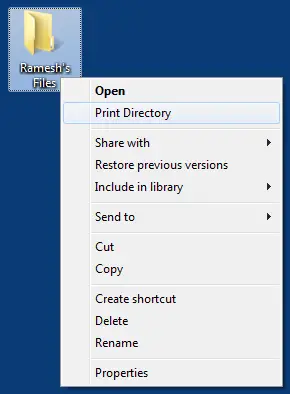
ჯერჯერობით კარგია. ახლა შეგიძლიათ მიუთითოთ ხატულაზე მითითება, რომელიც მიუთითებს ხატულ რესურსზე .DLL, .EXE ან .ICO ფაილში.
დაამატეთ ხატულა მარჯვენა ღილაკით დაწკაპუნებით მენიუში
- გაუშვით რეესტრის რედაქტორი (
regedit.exe) - გადადით მენიუს ელემენტის შესაბამის რეესტრის გასაღებზე. მაგალითად, თუ გამოიყენეთ ადრე აღნიშნული ბმული მის დასამატებლად დაბეჭდე დირექტორია ბრძანება კონტექსტური მენიუში, გადადით შემდეგ კლავიშზე:
HKEY_CLASSES_ROOT\Directory\Shell\PrintDir
- მარჯვენა პანელში შექმენით სიმებიანი მნიშვნელობა (REG_SZ) სახელად Ხატი
- ორჯერ დააწკაპუნეთ Ხატი და აკრიფეთ გზა ხატულას (.ico) ფაილამდე. ან მიუთითეთ ხატის ბიბლიოთეკის ფაილის სახელი და ხატულას ინდექსი.
- გადით რეესტრის რედაქტორიდან. ახლა, დააწკაპუნეთ მაუსის მარჯვენა ღილაკით დირექტორიაზე და დაინახავთ პრინტერის ხატულას მის მახლობლად დაბეჭდე დირექტორია ბრძანება.
ზემოაღნიშნული რეესტრის რედაქტირება მუშაობს Windows 7-დან Windows 10-მდე.
სხვა მაგალითები
მითითება: მარჯვენა ღილაკით მენიუში დაამატეთ "გახსნა Notepad-ით".
მითითება: მარჯვენა ღილაკით მენიუში დაამატეთ „გახსნა Notepad++“.
ერთი პატარა მოთხოვნა: თუ მოგეწონათ ეს პოსტი, გთხოვთ გააზიაროთ?
თქვენგან ერთი "პატარა" გაზიარება სერიოზულად დაგეხმარება ამ ბლოგის ზრდაში. რამდენიმე შესანიშნავი წინადადება:- ჩამაგრება!
- გააზიარეთ ის თქვენს საყვარელ ბლოგზე + Facebook, Reddit
- ტვიტერში!